Após muitas reclamações, a Netflix, principal plataforma de streaming do mercado, incluiu a possibilidade de seus assinantes desativarem a reprodução automática de trailers e próximos episódios de séries, recurso conhecido como autoplay. A Netflix usa dois recursos diferentes de reprodução automática. O primeiro significa que o próximo episódio de um programa é exibido automaticamente no final do episódio anterior, o segundo significa que um trailer começará a ser exibido quando você passar o mouse sobre um filme ou programa de TV.
Algumas pessoas acharam esta funcionalidade útil. Outros nem tanto. Recebemos um feedback claro e alto – agora os usuários podem controlar se desejam assistir a visualizações de reprodução automática na Netflix, explicou a companhia no Twitter.
Some people find this feature helpful. Others not so much.
We’ve heard the feedback loud and clear — members can now control whether or not they see autoplay previews on Netflix. Here’s how: https://t.co/6V2TjEW6HD https://t.co/zbz4E8fVab
— Netflix US (@netflix) February 6, 2020
Neste tutorial iremos ver o passo a passo para que você possa desativar a reprodução automática na Netflix, o procedimento é bem simples, basta apenas alguns ajustes na sessão configurações.
Como desativar a reprodução automática na Netflix
Desativar a reprodução automática no Netflix requer acesso às configurações. Para fazer isso, comece acessando sua conta da Netflix pelo navegador, em seguida passe o mouse sobre o ícone do avatar da sua conta e clique na opção gerenciar perfis.
Automaticamente os perfis disponíveis na sua conta da Netflix estarão disponíveis para alguns ajustes, clique sobre o lápis, ao centro da imagem do seu avatar para iniciar o processo de ajuste.
Na próxima tela você poderá definir o nome para sua conta, idioma, séries e filmes permitidos e realizar o controle do autoplay da Netflix. Por padrão, a plataforma deixa marcado as seguintes opções: iniciar automaticamente o próximo episódio de uma série em todos os aparelhos e reproduzir automaticamente as prévias ao navegar em todos os aparelhos.
Você pode desmarcar apenas alguma delas, ou as duas. Ao concluir, clique em salvar para confirmar. Lembrando que as alterações irão valer para todos os dispositivos logados com a sua conta.
Você também deve ler!
Como inserir códigos secretos na Netflix que liberam categorias ocultas
Como mudar a fonte e cor das legendas na Netflix
Entenda como funciona a Netflix, principal plataforma de streaming do mercado



/@/static/wp/2020/03/31/80.jpg)
/@/static/wp/2020/03/31/90.jpg)
/@/static/wp/2020/03/31/80-1.jpg)



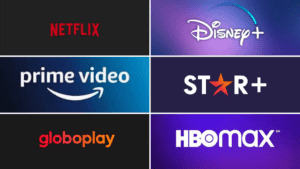


Deixe seu comentário